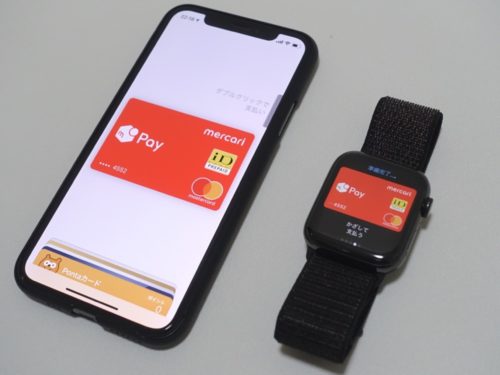編集長
編集長スマートフォンが普及してから目の疲れを訴える方が増えていると問題視されています。
実際に僕もその中の1人で、視力がかなり悪く、夕方あたりから目の疲れを感じています。
今回はiPhone・iPadユーザー向けに目の疲れ対策をまとめてみました。
①「True Tone」を設定する(対応機種のみ)
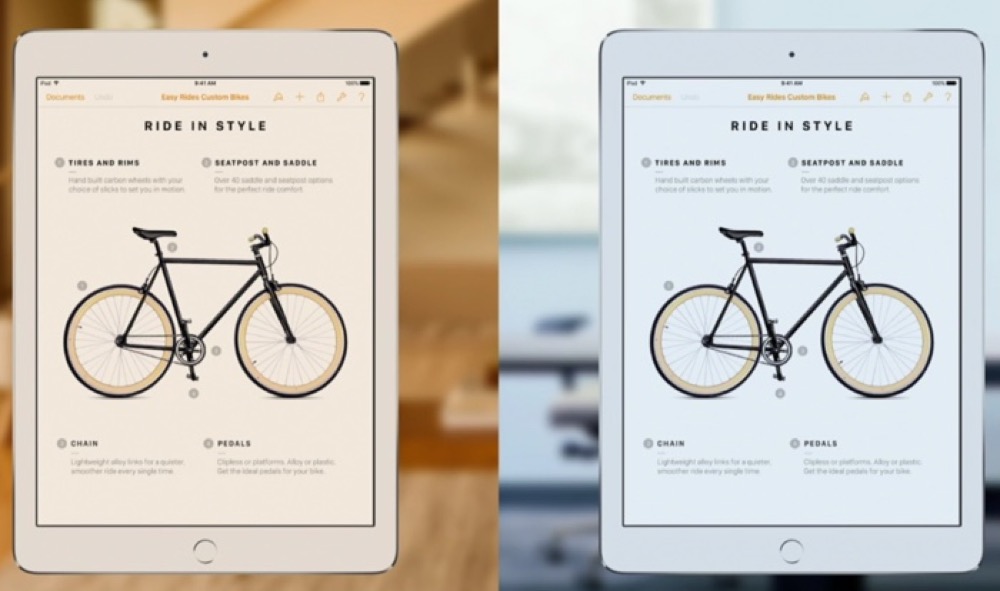
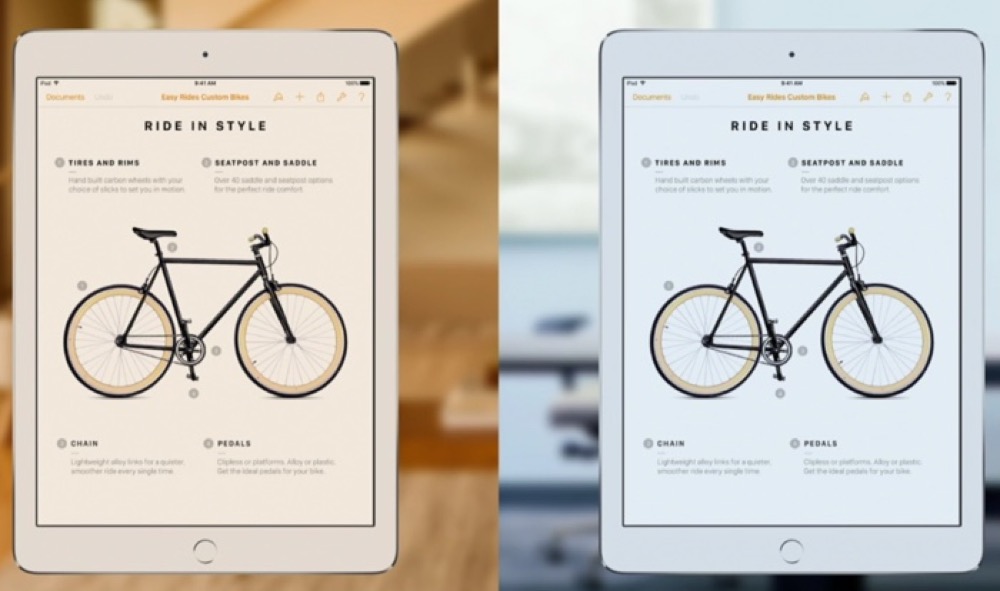
最近のiPhone・iPadには「True Tone」という機能があります。
これは周囲の光の色合いに合わせて、ディスプレイのホワイトバランスを自動で調整してくれる機能です。
例えば「True Tone」を使わないと、オレンジに近い電球色の部屋でもiPhoneの画面だけ青白いということがありますが、「True Tone」を設定してあれば、ディスプレイが自動で電球色に近いホワイトバランスに調整されるので、目の負担が軽減されます。
デザイナーの方などは色合いが変わると困るということもあるようですが、それ以外の方は設定しておいたほうが無難ですね。
iPhoneでは8/8 Plus、X以上、iPadではiPad Pro以上の機種に対応しています。
②「Night Shift」を設定してブルーライトを減らそう


iOS、macOSには「Night Shift」というブルーライトを減らす機能があります。
本来は寝る前に有効にさせて睡眠への影響を抑えるための機能みたいですが、常時有効にすることもできるので、疲れ目で悩んでいる方は常時有効にすることをおすすめします。


③画面の明るさは小まめに変更
iPhone・iPadには、周りの明るさに合わせて画面の明るさを調整してくれますが、確実に最適な明るさにしてくれるとは限りません。
iPhoneはバックライトをオート設定にしても、オート設定のまま自分で微調整することができるんです。
そのため調整が合っていないと、暗い場所でも画面が明るいということもありえます。
iPhoneを使用していて画面の明るさが合わないときは、適宜調整しながら使用しましょう。
バックライトは明るすぎても疲れますし、暗すぎても見づらくて疲れるので、一番目が楽だと感じる明るさに設定しましょう。
④文字が小さい場合は大きくする
iPhoneの文字が小さいと悩んでいる方も少なくありません。
そこで、文字が見づらいと感じる方は、設定で文字を大きくすることで読みやすくすることができます。
⑤反射が気になる場合は反射防止フィルムを貼る
iPhoneの画面の表面はガラスでできているので、外や明るい場所で使用するときは反射して見づらいことがあります。
明るい場所で使用することが多い方は、画面が反射しにくくなる「アンチグレア」の画面保護フィルムを貼ると改善します。
またアンチグレアのフィルムは、その他にも指紋がつきにくくなるというメリットもあります。
目のケアも大切
設定とは少し違いますが、酷使した目のケアをすることも大切です。
僕は1時間おきに休憩したり、ホットアイマスクで目の血行を良くしています。



まとめ
- 「True Tone」「Night Shift」を設定してブルーライトを減らす
- 画面の明るさは適宜調整する
- 反射が気になる場合はアンチグレアのフィルムを貼る
- 目のケアも大切
以上、iPhone・iPadの目の疲れを軽減する方法でした。
個人的に最も効果を感じたのはブルーライトを減少できる「Night Shift」です。
昼間でも常に有効にすることで、前よりも目が楽になりました。
また画面の反射が気になる方、明るい場所での使用が多い方は、アンチグレアの画面保護フィルムを貼るのをおすすめします。